כיצד להתמודד עם שגיאת מק -36 בקטלינה (04.26.24)
העתקת קבצים ממק למכשיר אחסון אחר, כגון כונן הבזק, כרטיס SD או כונן חיצוני, ולהיפך, הוא תהליך די פשוט. אתה יכול פשוט לגרור ולשחרר את הקובץ לתיקיה המיועדת ו- Finder ידאג לשאר. בין אם ברצונך להעתיק מסמכים, תמונות, קבצי שמע או וידאו, התהליך זהה. ההבדל היחיד הוא הזמן שלוקח להעתיק את כל העניין.
למרבה הצער, ישנם מקרים בהם תהליך פשוט מאוד זה של העתקת קובץ עלול לגרום למצוקה קיצונית למשתמשי מקינטוש. כמה משתמשים דיווחו שנתקלו בקוד השגיאה -36 ב- macOS Catalina במהלך תהליך ההעתקה. כאשר שגיאה זו מתעוררת, תהליך ההעברה נעצר ואינו מסתיים. התהליכים הרגילים של העתקת קבצים, הכוללים שימוש בקיצורי הדרך Command + C ו- Command + V או לחיצה ימנית על הקובץ והעתקת הדבקתו לתיקיה המיועדת, אינם פועלים.
שגיאה זו הותירה הרבה ממשתמשי מקינטוש מוטרדים ומתוסכלים, במיוחד אלה שצריכים להעתיק את הקבצים למטרות עבודה או לימודים. אם נתקלת בקוד השגיאה -36 ב- macOS Catalina, אל תלחץ בעצמך בניסיון למצוא דרכים לעקיפת הבעיה מכיוון שאתה יכול פשוט לעיין במדריך זה. מאמר זה יבחן את הסיבות הנפוצות לקוד שגיאה -36 ב- macOS Catalina ואת הדרכים הטובות ביותר להתמודד עם בעיה זו.
מהי שגיאה -36 ב- macOS Catalina? בכל פעם שמישהו מנסה להעתיק קבצים מסוימים ממק להתקני אחסון אחרים, במיוחד כאשר מעבירים תיקיות גדולות או קבצים מרובים למיקום אחר. זה יכול להיות כונן הבזק, כרטיס SD, מחשב Windows, כונן חיצוני או מק אחר. קוד השגיאה -36 מלווה בדרך כלל בהודעת השגיאה הבאה:ה- Finder אינו יכול להשלים את הפעולה מכיוון שלא ניתן לקרוא או לכתוב נתונים מסוימים ב- "FileName". (קוד שגיאה -36)
כששגיאה זו מתרחשת, סרגל ההתקדמות לא מצליח להמשיך ונשאר לך קובץ חצי מועתק או כלום. מחקרים נוספים הראו כי שגיאה זו אינה דבר חדש או ייחודי ל- macOS Catalina. שגיאה זו, אף על פי שהיא נדירה יותר משגיאות מק אחרות, השפיעה גם על גרסאות קודמות של ה- macOS.
מה גורם לשגיאת Mac -36 בקטלינה? . אחת הסיבות העומדות מאחורי שגיאה זו כוללת נקודת קו תחתון או .DS_Store, קבצים המלווים קבצים מסוימים. .DS_Store הוא קובץ מערכת מקוסי קנייני המאחסן את מטא-נתונים של התיקיה בה היא ממוקמת. הקובץ .DS_Store מופיע בכל פעם שאתה מעתיק קובץ מה- Mac שלך ופותח אותו במחשב Windows, ואז אתה משתמש באותו כונן ב- Mac שלך שוב. לכן כאשר אתה נתקל בקוד השגיאה -36 המודעה אתה רואה קובץ .DS_Store הכלול בקבצים שאתה מעתיק, אז מצאת את שורש הבעיה.עם זאת, אם אינך מוצא קובץ קו תחתון בין הקבצים שברצונך להעביר כאשר נתקלת בשגיאה, עליך לבצע בדיקה נוספת כדי למצוא את הסיבה. קוד השגיאה -36 יכול להתרחש גם אם הקובץ או התיקיה המועתקים הם יותר מ -4 ג'יגה-בתים או שאין מספיק מקום בכונן היעד. אותה שגיאה עלולה להתרחש אם הקובץ מוצפן, נעול או שהדיסק שאליו אתה מנסה להעתיק מוגן מפני כתיבה.
עבור מחשבי Mac שמריצים את MacOS Catalina, שגיאה מסוימת זו יכולה להופיע גם כאשר אתה מנסה להעתיק קבצים שאינם תואמים ל- MacOS החדש. לדוגמה, אתה עלול להיתקל בבעיות בעת העברת קבצים המשויכים לאפליקציות 32 סיביות או קבצים מגרסה ישנה יותר של האפליקציה שלך.
מציאת הסיבה מאחורי הופעת קוד השגיאה -36 יכולה לעזור מאוד בפתרון הבעיה. לאחר שגילית את הסיבה הבסיסית, תוכל ליישם את הפתרונות המתאימים לתיקון השגיאה.
כיצד לתקן שגיאה -36 ב- Macאם פתאום אתה מקבל שגיאה -36 ב- macOS Catalina, אל תיבהל כי אנחנו יודעים מה לעשות. הדבר הראשון שעליך לעשות הוא לברר את סיבת השגיאה ולעיין בפתרונות להלן כדי למצוא את התיקון המתאים.
אך לפני שתעשה משהו אחר, נסה את הצעדים הפשוטים הבאים כדי לראות אם הם עוזרים לפתור את השגיאה:
אין לך מזל? לאחר מכן המשך לפתרונות הבאים.
תיקון מס '1: הפעל את הכלי Dot_Clean.אם אתה משתמש בכונן קשיח חיצוני או בכונן USB שבו אתה משתמש הן ב- Mac והן במחשב Windows, קיימת אפשרות עצומה שהשגיאה נגרמת על ידי קובץ ה- DS_Store. כדי לפתור את שגיאת Mac -36 בקטלינה, עליכם למחוק את כל אותם קבצי .DS_Store מהתיקיה או מהספרייה אליהם נמצאים הקבצים שרוצים להעתיק. הדרך הקלה ביותר להשיג קבצים אלה היא באמצעות כלי השירות dot_clean.
אך לפני שתמשיך בהוראות שלהלן, הקפד להעתיק את הנתיב לקבצים שאתה נתקל בהם. תצטרך אותם בעת הפעלת הפקודה בהמשך.
כדי להשתמש בכלי dot_clean, בצע את הצעדים הבאים:
dot_clean / ( נתיב לקבצים שאתה מנסה להעתיק)
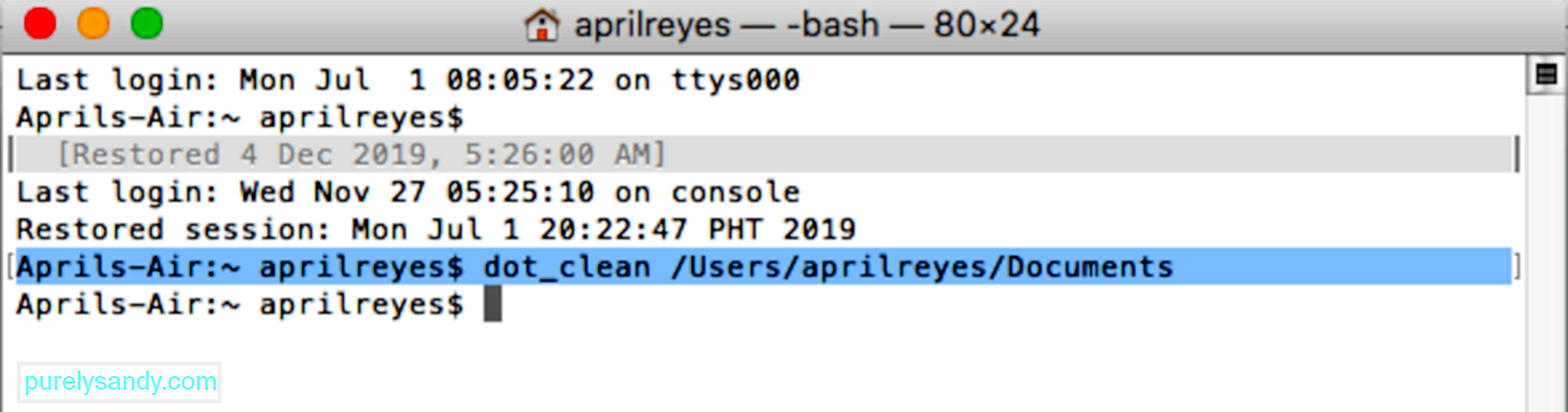
כעת תוכל להיות מסוגל להעתיק את הקבצים או התיקיות מבלי להיתקל בשגיאה -36.
תקן מס '2: העתק את הקבצים דרך מסוף.דרך נוספת לעקיפת הבעיה שתוכל לנסות היא להעתיק את הקבצים דרך טרמינל. למרות שזה לא פותר את השגיאה -36, לפחות אתה יכול להשלים את מה שהתכוונת לעשות.
כדי להעתיק קבצים ותיקיות דרך הטרמינל, בצע את הצעדים כאן:
cp / (נתיב לתיקיה או לקובץ שברצונך להעתיק) / (נתיב לספריית היעד)
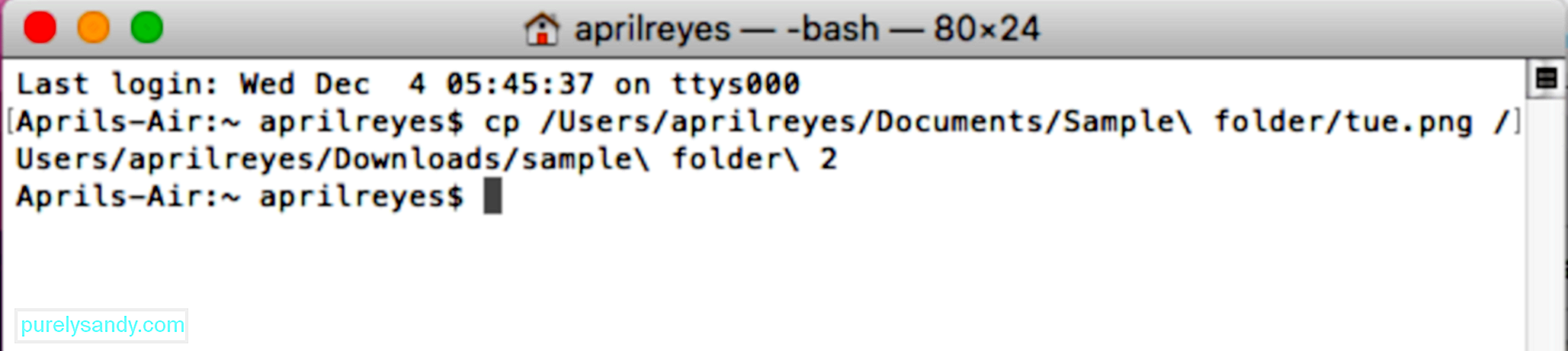
שים לב שעליך להעתיק את הקבצים בזה אחר זה, כך ששיטה זו עשויה שלא להיות מעשית אם עליך להעתיק הרבה קבצים.
תיקון מס '3: בדוק שיתוף והרשאות .במקרים מסוימים, קוד השגיאה -36 מופיע בגלל הרשאות תיקיות לא מספיקות או בגלל שהקובץ נעול. להלן השלבים לתיקון בעיה זו:
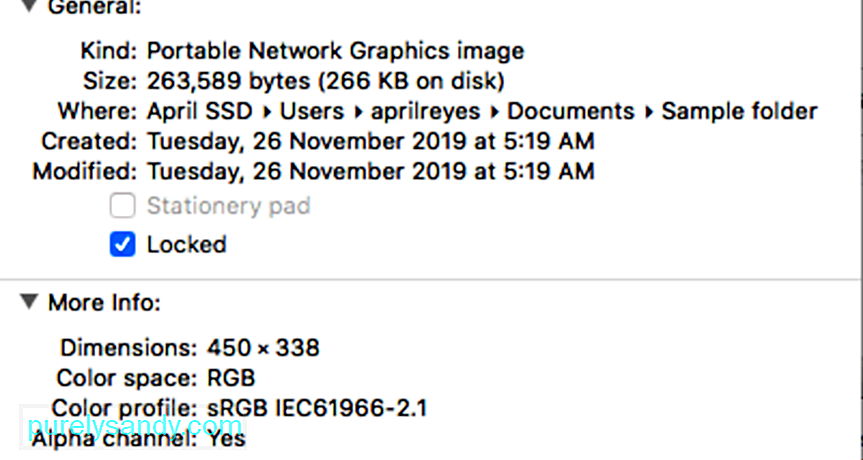
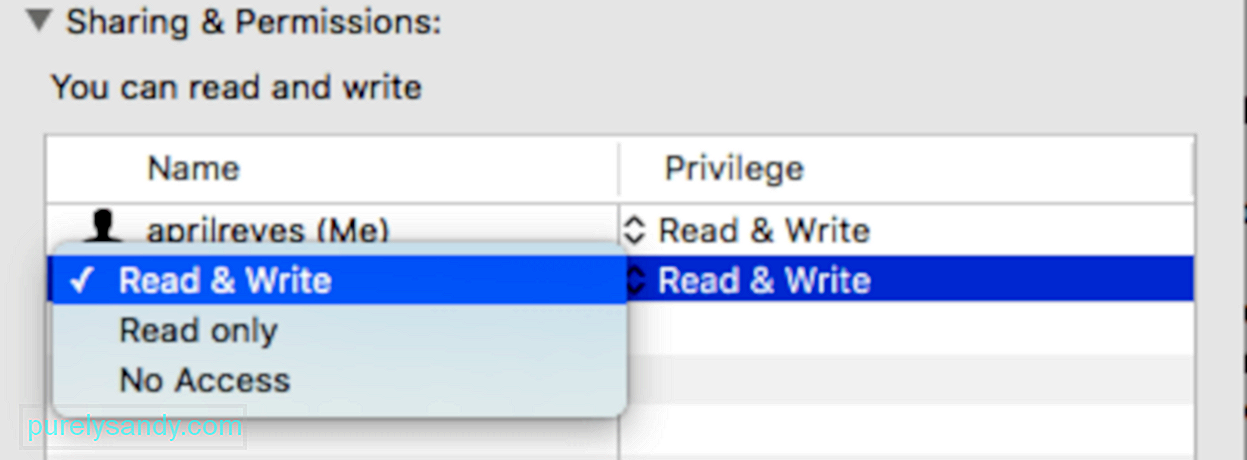
לאחר שפתחת את הנעילה של כל הקבצים הנעולים ושינית את ההרשאות, נסה להעתיק את הקבצים שוב ובדוק אם קוד השגיאה -36 נפתרה. אם אתה עדיין מקבל את השגיאה לאחר ביצוע השלבים לעיל, בדוק את ספריית היעד שלך ובצע את אותם השלבים.
תקן מס '4: הפעל בדיקת דיסק.לפעמים הבעיה אינה קשורה לקבצים. אתה רוצה להעתיק אבל את הכונן הקשיח עצמו. בדיקת תקינות הכונן באמצעות תוכנית השירות לדיסק אמורה לחשוף את כל הבעיות שיש לטפל בהן.
כדי להפעיל בדיקת דיסק, בצע את הפעולות הבאות:
לאחר השלמת הניתוח, כלי השירות יראה לך את הבעיות שיש בכונן הקשיח ואת הצעדים שאתה צריך לנקוט כדי לפתור אותן.
תיקון מס '5: אפס PRAM.אם אתה נתקל בבעיות בכוננים או בכרכים שלך, כגון קבלת השגיאה -36 ב- macOS Catalina, איפוס ה- PRAM או זיכרון גישה אקראית של פרמטר אמור לעזור בפתרון הבעיה.
כדי לאפס את ה- PRAM של ה- Mac שלך:
לאחר הפעלת ה- Mac, צריך היה לאפס את ה- PRAM ואתם אמורים להיות מסוגלים להעתיק קבצים בהצלחה.
סיכוםקבלת השגיאה -36 ב- macOS Catalina עשויה להיות מתסכלת, במיוחד אם אתה צריך להעתיק עשרות קבצים מה- Mac שלך לכונן אחר. אין תיקון מוחלט לקוד השגיאה -36 מכיוון שהוא יכול להיגרם על ידי מספר רב של אלמנטים. כדי למצוא את הפיתרון הטוב ביותר לשגיאה זו, חשוב לקבוע תחילה את סיבת השורש, ואז למצוא את התיקון המתאים מהשיטות המפורטות לעיל.
סרטון יוטיוב: כיצד להתמודד עם שגיאת מק -36 בקטלינה
04, 2024

